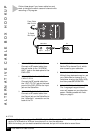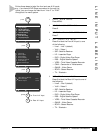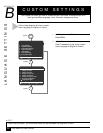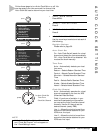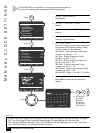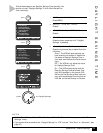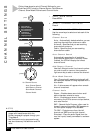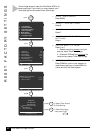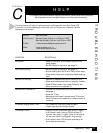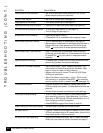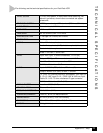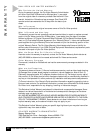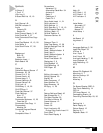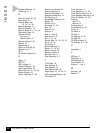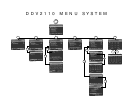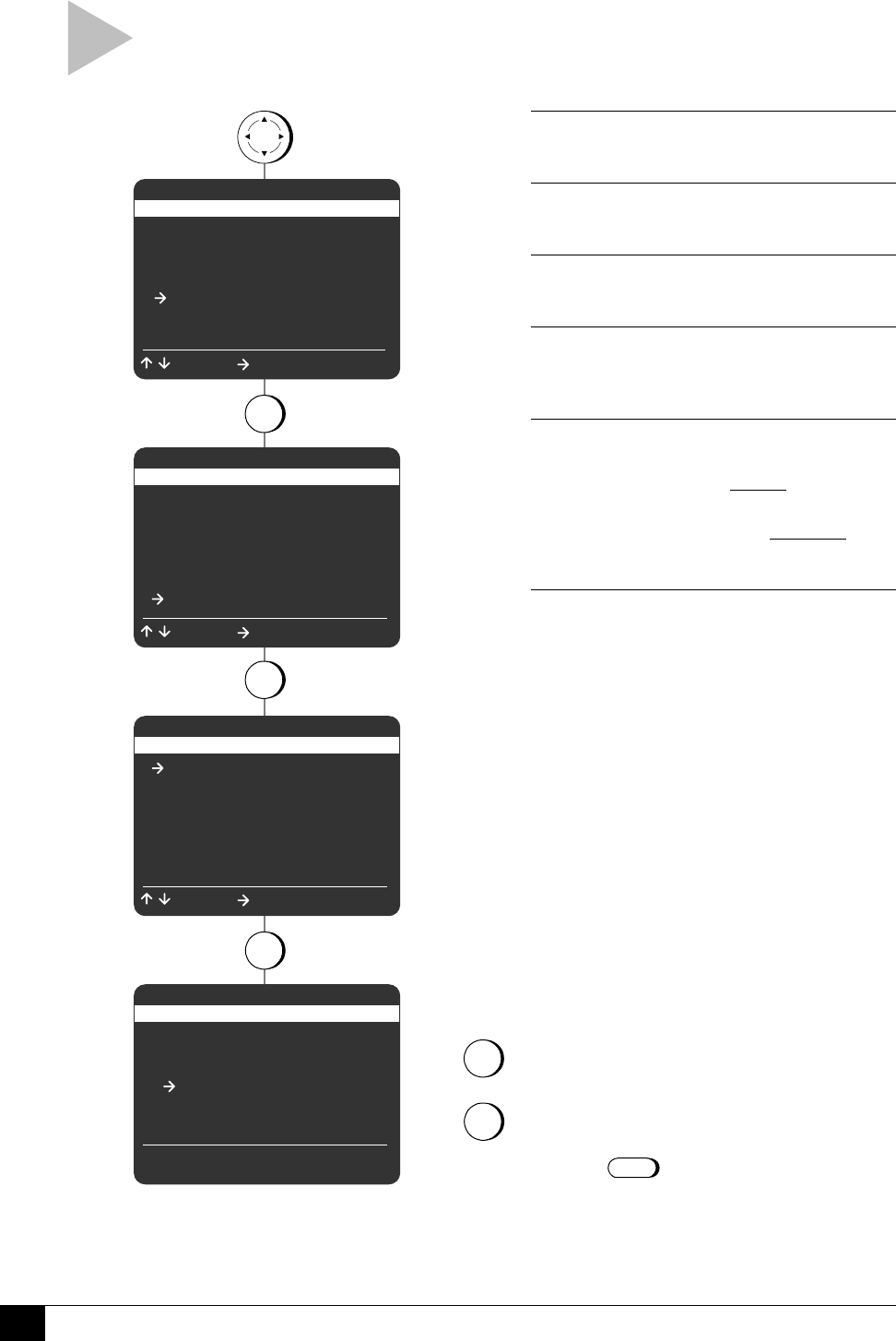
42
Dual-Deck VCR User’s Guide
VCR SETTINGS
1 Child Lock Off
2 Remote Eject On
3 Panel Display Auto
4 Screen Display Auto
5 RF Output Channel Ch3
6 Clock Settings
7 Advanced Settings
/ = Move = Sel MENU = Quit
press
press
MENU
7
press
5
press
press
1
1
to Keep Timer Events
& Clock Setting
MAIN MENU
1 Copy Settings
2 Playback Settings
3 Record/Edit Settings
4 Channel Settings
5 VCR Settings
6 Timer Recording
7 Language/Langue
/ = Move = Sel MENU = Quit
RESET FACTORY SETTINGS
WARNING!
ALL SETTINGS
WILL BE LOST
1 Keep Timer Events And
Clock Setting
2 Clear Everything
Press CLEAR to Reset
Press MENU to Quit
ADVANCED SETTINGS
1 Reset Factory Settings
2 Front A/V Input Line 1
3 Rear A/V Input Line 2
/ = Move = Sel MENU = Quit
press
2
to
Clear Everything,
then press
CLEAR
RESET FACTORY SETTINGS
Follow these steps to reset the Dual-Deck VCR to its
factory settings. If you wish, you may preserve your
clock settings and any saved timer recordings.
1 OPEN “MAIN MENU”
Press MENU.
2 SELECT “VCR SETTINGS”
Press 5.
3 SELECT “ADVANCED SETTINGS”
Press 7.
4 SELECT “RESET FACTORY
SETTINGS”
Press 1.
5 DECIDE WHAT TO RESET
Press 1 or 2.
1 – Resets everything except the clock
and any saved Timer Recordings.
2 – Clears all VCR settings including the
clock and any saved Timer Recordings.
6 RESTORE SETTINGS
Press CLEAR to confirm your decision to
reset factory settings; or, press MENU to
cancel and exit the menu system.